iPhone6s/6s Plusの発売が発表され、2015年9月12日の16時01分から予約開始となった。
僕は予約当日になってかなり迷うことになったのだが、最終的にはiPhone 6sのSIMフリー版を購入予約してMVNO(格安SIM)で運用することにした。
そもそも買う・買わないの判断から、MNPして割引特典を受ける方法などいろいろあったわけだけど、僕なりに選んだ理由などをご紹介したいと思う。
MVNO・格安SIMについての知識がそれほどない方は先にこちらの記事をどうぞ。
iPhone 6s購入する前のモバイル運用状況
まずはiPhone 6s購入前のモバイル運用状況を説明しておきたい。購入に踏み切った理由にも影響しているからだ。
稼働中の端末は以下の3つ。
- メイン電話機の「FLEAZ F4s(低価格のSIMフリーAndroidスマホ)」
- 音楽や写真用の「iPhone5(ソフトバンク端末で回線契約無し)」
- ネット閲覧や文書作成が主用途のiPad Air2(SIMフリー、セルラー版)
これらをMVNOのIIJmioファミリープランで運用している。回線利用しているのは「FLEAZ F4s」と「iPad Air2」だ。
iPhone 6s SIMフリー版×MVNO(格安SIM)にした理由
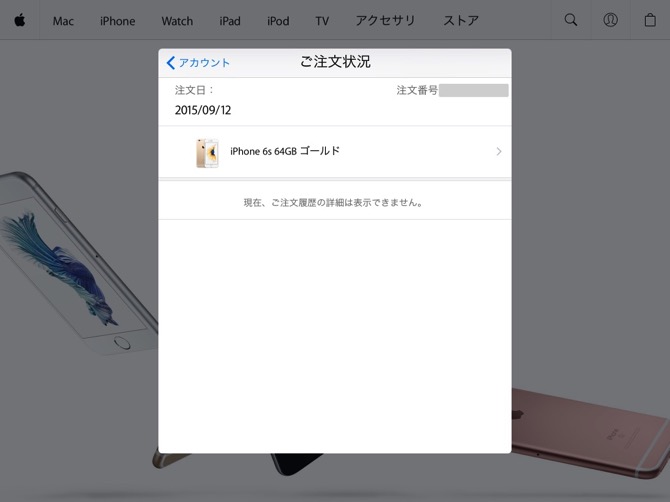
今回、購入予約したのはiPhone 6s ゴールド 64GBのSIMフリー版。Apple Online Storeでパソコンから予約したが、なんとか注文することができた。
そして、今まで通りMVNOのIIJmioで運用することにしたというわけだ。その理由について。
複数のSIM回線が必要。スマホはiPhone 1台にしたい
元々iPad Air2でいろいろとこなすつもりにしていたが、音楽を聴いたりカメラで写真撮影するシーンではiPadの大きさがネックになってしまった。
なので、先ほどご説明したようにスマホ2台(FLEAZ F4sと回線契約無しのiPhone5)を用途で分けて使っていたが、思った以上に不便。
iPhone5はソフトバンク回線だったため、docomo回線のMVNOになるIIJmioのSIMは使えない。
もう半年以上は運用しているので、そのまま使うことも考えたが、やっぱり1台に集約したかった。
ただ、iPad Air2はセルラー版でネット回線が使えるようにしてあるので、それはそのまま残しておきたいという思いもある。
iPhone 6sの購入に際しては本体価格がネックだったので、iPad Air2はMVNOにしたまま、電話回線分をキャリアへMNPして割引を受けるというのも考えた。
しかし、費用を抑えようとするとMVNOも安いプランに変更する必要があるし、キャリアの月々代金はデータ通信量2GBプランでも7,000円は普通にかかると予想される。
いろいろと付けられたオプションは何ヶ月後かに解約してとかも考えると、キャリアへの移行は運用も煩雑に思えた。
契約期間による縛りもあるため、単純に解約ができないのも面倒だ。
MVNOのIIJmioのファミリープランなら複数のSIM回線で10GBというデータ通信量を確保したまま、月々の電話料金も抑えられるということで、やっぱり今まで通りMVNOのIIJmioでいくことにした。
【追記】実際にIIJmio(みおふぉん)を利用してみた感想・レビューをこちらにまとめています。
追記ここまで。
MVNOだと昼の時間帯や夕方の時間帯などで通信速度が遅くなる傾向があるようだが、僕の使い方だと現状気になるレベルでは無い。昼休みのネット閲覧は会社PCを併用できるというのも大きいかも。通話も割高だけど、自分の電話回線はほとんど使わないので。
進化した「Touch ID」。指紋認証は便利でセキュリティ面も優れている
SIMフリーのAndroid端末FLEAZ F4sとiPhone5を利用していて面倒だったのが、画面のロック解除に毎回パスコードを入力することだった。
それに毎回のことなので、どうしても覚えやすくて入力しやすいものを設定してしまい、セキュリティ的にもどうかと思っていた。ちょっと見られたら簡単に解除することもできそうだからた。
iPad Air2は指紋認証の「Touch ID」に対応しているので、それを設定して使っているだが、これが本当に楽ちん。
パスコードはたまに入力する必要があるため、ある程度は覚えれる範囲で長めのパスコードを設定しているが、それ以外はホームボタン部分に指をタッチするだけでロックが解除できてしまう。
他にもアプリをダウンロードするときなどの認証にもTouch IDが使えるため、かなり便利だ。
それに指紋認証なので、基本的に他の人とかぶることがないため、簡単にロック解除ができなくなる。単純にパスコードを入力するのと比べて、セキュリティ面でも優れている。
また、iPhone 6sからは「Touch ID」が第二世代になり、精度が向上していると思われる。
iPad Air2で「Touch ID」を使うときに指紋認証でたまに上手くいかないこともあるのだが、おそらく指の位置が少しずれていたり、汗や水に濡れているような状態に起きているのだろう。精度が向上することである程度解消されているとうれしい。
高性能化したカメラ、感圧「3D Touch」という新しい体験がしたい
iPhone 6sから搭載されることになる感圧式の「3D Touch」機能を何気に注目している。
Macbookにも「Force Touch」という感圧式トラックパッドを使った機能があり、少し触ったことがあるがなかなか面白い体験だった。
感圧「3D Touch」は操作に慣れが必要だろうし、純正アプリ以外はすぐに対応しないだろうが、新しい体験をもたらしてくれることは間違いないだろう。
また、iPhone 6sではカメラが高性能化し、12メガピクセルの写真がとれるようになっているし、内向きのカメラも5メガピクセルで大幅にアップしている。
ここのところ家族で出かけたときに自撮りをする機会も増えてきたので、この性能アップは何気にうれしい。
Live Photosという機能もなかなか面白そうだ。写真撮影+Vineのような数秒の動画がとれるらしい。
iPhone 6sは6と比べて見た目はほぼ変わっていないかもしれないが、内部的には大きく変わっていてるため、その進化を体験し楽しみたくなった。
おわりに
iPhone 6sは価格面でどうしても割高に感じて躊躇してしまった。少し費用を足せば、Macbookに手が届くからだ。
それでも現在の運用状況を考えた上で、その機能や新しい体験を楽しみたいというほうが大きくなった。
12ヶ月までならローン分割金利も0%になるキャンペーンをやっているのも後押ししてくれた。
注文処理に手間取ってしまったり、手続きに時間がかかるようなので、発売日当日に入手できないかもしれない。その時は気長に待つことにしたい。とにかく届くのが楽しみだ。



![[格安SIMレビュー] IIJmio(みおふぉん) へソフトバンクから乗り換えて良かったこと、悪かったこと](https://delightmode.com/www3/wp-content/uploads/iijmio-sim-review-eyecatch.jpg)




